
Wie stelle ich Google Chrome so ein, dass keine Bilder angezeigt werden? Die Verwendung des bildfreien Browsermodus zum Durchsuchen von Webseiten kann nicht nur den Datenverkehr reduzieren, sondern auch die Ladegeschwindigkeit von Webseiten verbessern. Daher ist es sinnvoll, den bildfreien Browsermodus zu aktivieren, wenn Benutzer Webseiten durchsuchen, auf denen Bilder nicht sehr wichtig sind gute Wahl. Google Chrome bietet Benutzern auch einen bildfreien Browsermodus. Wenn Sie wissen möchten, wie dieser aktiviert wird, können Sie das grafische Tutorial zum Aktivieren des bildfreien Browsermodus in Google Chrome weiterlesen.
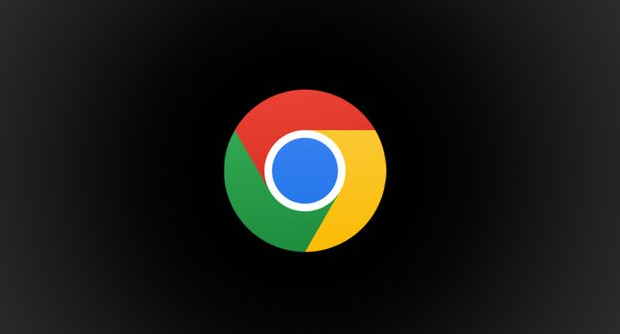
1 Öffnen Sie [Google Chrome], wie im Bild gezeigt.
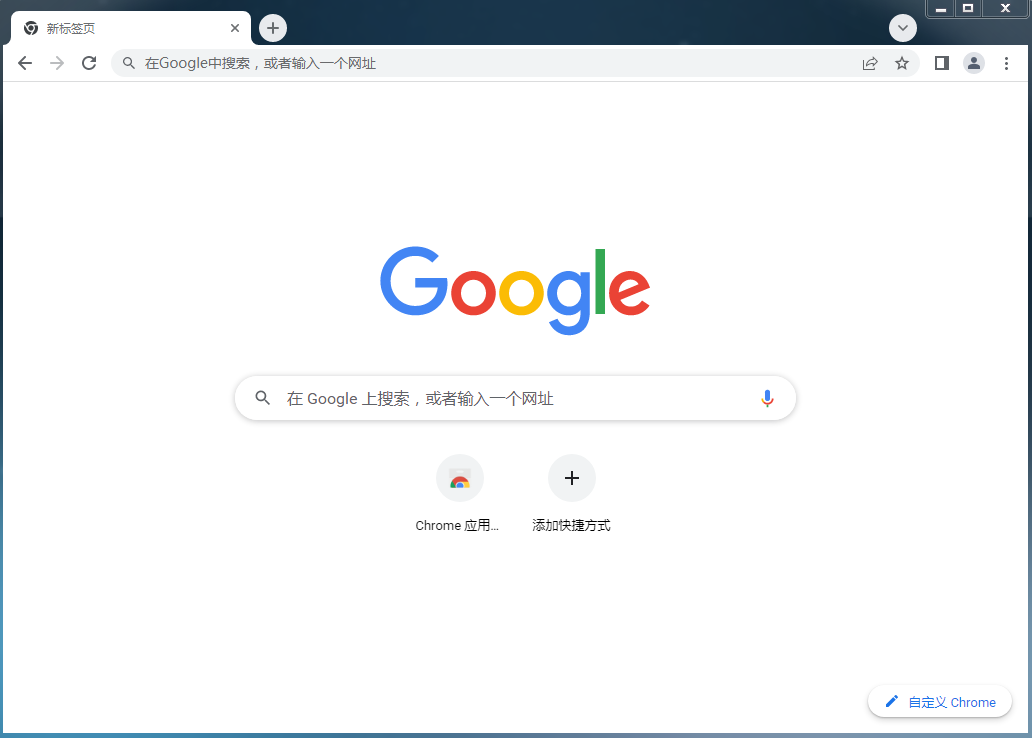
2. Klicken Sie auf die [drei Punkte] in der oberen rechten Ecke von Google Chrome und dann auf [Einstellungen], wie im Bild gezeigt.
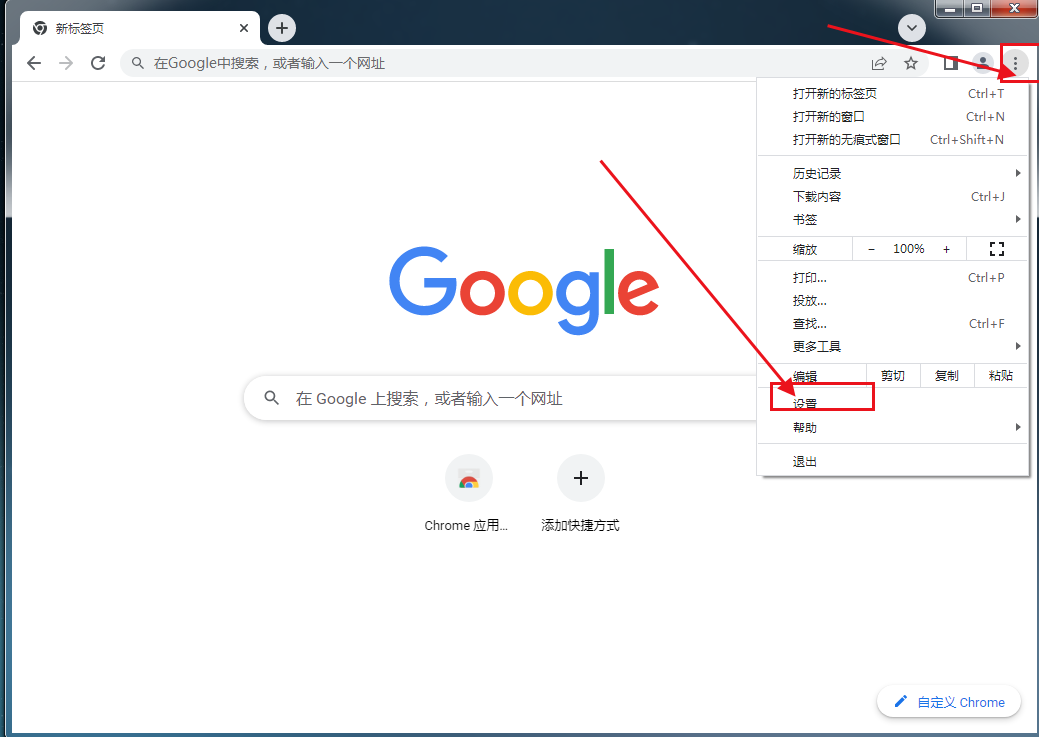
3. Nachdem Sie die Einstellungsseite aufgerufen haben, klicken Sie auf [Datenschutzeinstellungen und Sicherheit] und wählen Sie [Website-Einstellungen] aus, wie im Bild gezeigt.
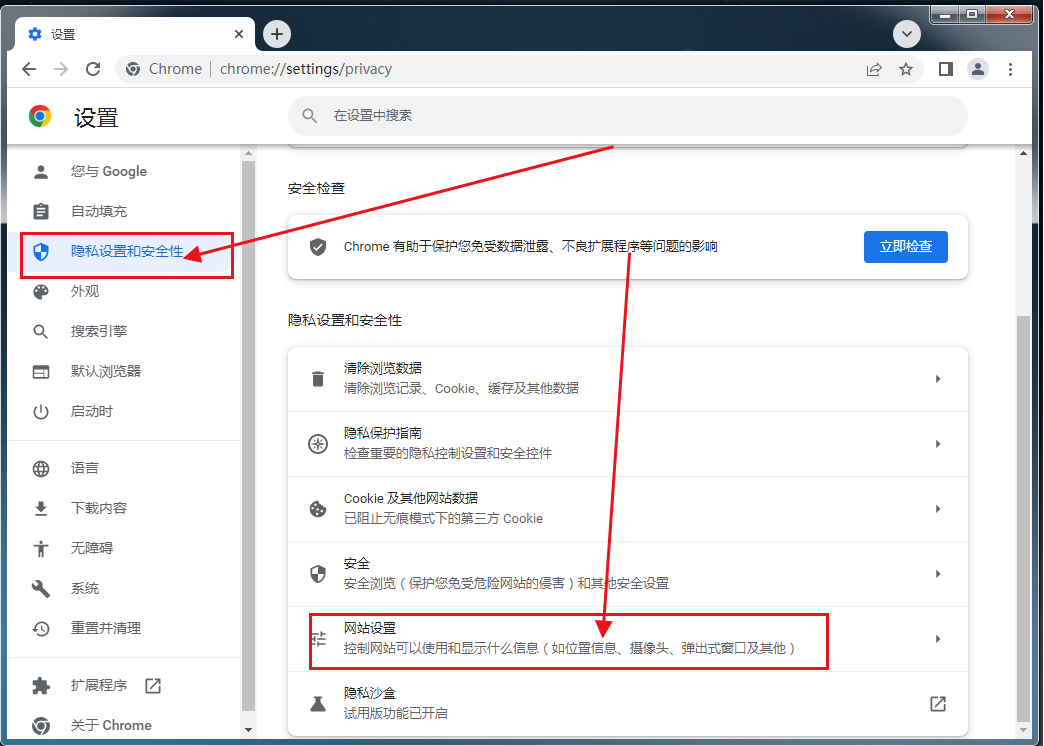
4. Suchen Sie auf dieser Seite nach [Bildern] und wählen Sie [Anzeigen von Bildern auf Websites nicht zulassen] aus, wie im Bild gezeigt.
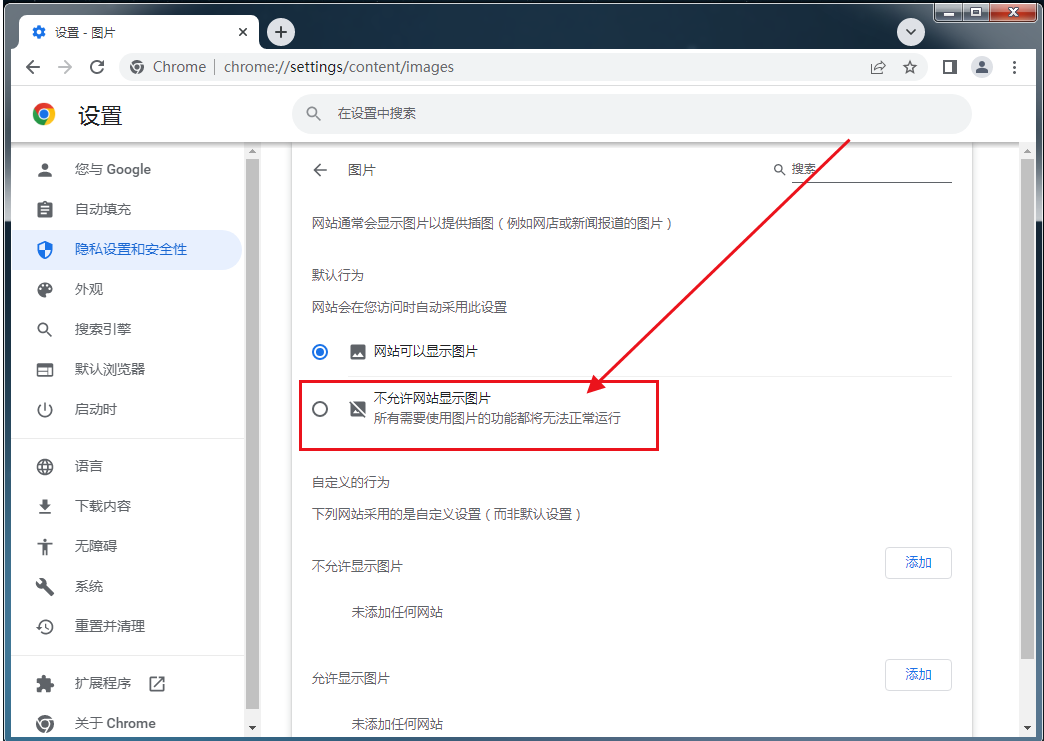
Das obige ist der detaillierte Inhalt vonSo stellen Sie Google Chrome so ein, dass keine Bilder angezeigt werden. Für weitere Informationen folgen Sie bitte anderen verwandten Artikeln auf der PHP chinesischen Website!
 Lösung dafür, dass Google Chrome nicht funktioniert
Lösung dafür, dass Google Chrome nicht funktioniert
 Der Unterschied zwischen einem offiziellen Ersatztelefon und einem brandneuen Telefon
Der Unterschied zwischen einem offiziellen Ersatztelefon und einem brandneuen Telefon
 Was soll ich tun, wenn meine Windows-Lizenz bald abläuft?
Was soll ich tun, wenn meine Windows-Lizenz bald abläuft?
 Verwendung der Schreibfunktion
Verwendung der Schreibfunktion
 Was ist j2ee
Was ist j2ee
 Was soll ich tun, wenn eDonkey Search keine Verbindung zum Server herstellen kann?
Was soll ich tun, wenn eDonkey Search keine Verbindung zum Server herstellen kann?
 Methode zum Löschen von Hiberfil-Dateien
Methode zum Löschen von Hiberfil-Dateien
 Was bedeutet Element?
Was bedeutet Element?




